Dodajanje izmen v urnik v izmenah
Applies To
Teams Microsoft TeamsTa članek velja za vodilne upravitelje.
Načrtujte in sestavite urnik skupine v izmenah. Dodelite izmene članom skupine in dodajte odprte izmene v urnik, ki jih bodo osebe zahtevale. Ustvarite lahko izmene od začetka ali kopirate obstoječe izmene in jih po potrebi uredite.
Dodajte opombo kateremu koli dnevu v urniku, da boste lahko komunicirali z vsemi, ki na določen dan izmenejo.
V tem članku
Dodeljevanje izmene
Dodeljevanje izmene članu skupine
-
V urniku se pomaknite v vrstico osebe, ki jo želite dodeliti izmeni.
-
Pod želenim datumom izberite Več možnosti

-
Vnesite informacije za izmeno, vključno s temi:
-
Začetni in končni čas.
-
Če želite, dodajte oznako po meri, da poimenujte izmeno, tako da jo boste lažje ločili od drugih izmen. Ime izmene je privzeto začetni in končni čas.
-
Barva teme za organizacijo elementov.
-
Neplačani čas prekinitve po potrebi.
-
Po potrebi izmenjte zapiske. Vključite na primer opravila, ki jih je treba dokončati.
-
Dnevne dejavnosti ali dodatni prelomi v izmenah. Uporabite dejavnosti za vse, kar morate načrtovati med izmeno, na primer za odmor za kosilo.
-
-
Izberite Shrani, da shranite izmeno (ne da bi jo delili) ali pa izberite Daj v skupno rabo, če ste pripravljeni, da shranite izmeno in jo daste v skupno rabo s članom skupine.
Dodelitev izmene s kopiranjem obstoječe izmene
-
V urniku pojdite na obstoječo izmeno, ki jo želite kopirati, in nato izberite Več možnosti,

-
Pojdite na mesto v urniku, kamor želite vstaviti izmeno, in nato izberite Več možnosti,

-
Če želite urediti podrobnosti izmene, izberite Več možnosti

Namigi:
-
Pospešite kopiranje in lepljenje z bližnjicami na tipkovnici: Ctrl+C za kopiranje in Ctrl+V za lepljenje.
-
Izberite več izmen hkrati na enega od teh načinov:
-
Izberite izmeno, pridržite tipko Shift in uporabite puščične tipke.
-
Izberite izmeno in povlecite kazalec miške (ali drugo kazalno napravo).
-
Dodajanje odprte izmene
Odprte izmene so izmene, ki niso dodeljene nikomur. Vsaka skupina urnikov v urniku ima vrstico »Odpri izmene «, kamor lahko dodajate odprte izmene.Zdaj lahko dodate odprte izmene in jih pozneje dodelite članu skupine v okviru načrtovanja načrta ali pa daste v skupno rabo odprte izmene s skupino, tako da lahko osebe zahtevajo, da delajo z njimi.
-
V urniku pojdite v vrstico Odpri izmene v skupini urnika, v katero želite dodati odprto izmeno.
-
Pod želenim datumom izberite Več možnosti

-
Vnesite informacije za izmeno, vključno s temi:
-
Število rež, ki jih želite na voljo.
-
Začetni in končni čas.
-
Če uporabljate funkcijo odprtih izmen, ki so na voljo za več lokacij, vklopite preklopni gumb Odpri izmeno po lokacijah, če želite, da je izmena na voljo ljudem na drugih lokacijah (ekipah) in jo želite zahtevati.
-
Če želite, dodajte oznako po meri, da poimenujte izmeno, tako da jo boste lažje ločili od drugih izmen. Ime izmene je privzeto začetni in končni čas.
-
Barva teme za organizacijo elementov.
-
Neplačani čas prekinitve po potrebi.
-
Po potrebi izmenjte zapiske. Vključite na primer opravila, ki jih je treba dokončati.
-
Dnevne dejavnosti ali dodatni prelomi v izmenah. Uporabite dejavnosti za vse, kar morate načrtovati med izmeno, na primer za odmor za kosilo.
-
-
Izberite Shrani, da shranite izmeno (ne da bi jo delili) ali pa izberite Daj v skupno rabo, če ste pripravljeni, da shranite izmeno in jo daste v skupno rabo s članom skupine.
Dodajanje dnevnega zapiska
Dodajte opombo na kateri koli dan v urniku, da si bodo lahko osebe, ki so tisti dan izmene, videle. Na primer» Dan zaloge« ali »General manager je na obisku. Prosimo, da ste točni".
-
Na vrhu urnika pojdite v vrstico Dnevni zapiski .
-
Pod želenim datumom izberite Dodaj novo opombo in dodajte opombo.
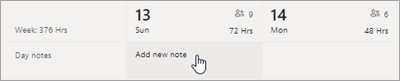
Naslednji koraki
Zdaj, ko ste urniku dodali izmene, morate urnik dati v skupno rabo (objaviti), da bodo spremembe vidne članom skupine. Če želite izvedeti več, glejte Objava urnika v izmenah.










